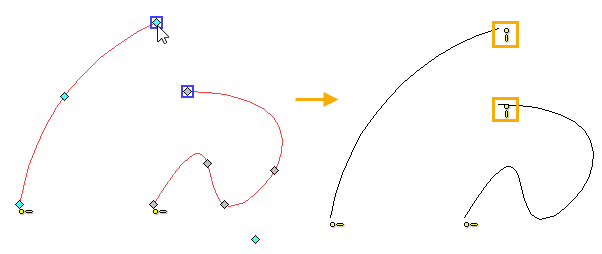Ограничения > Выравнивание по горизонтали и вертикали |
  
|
Пиктограмма |
Лента |
|---|---|
|
Чертёж > Ограничения > Ограничение > Выравнивание по горизонтали Рабочая плоскость > Ограничения > Ограничение > Выравнивание по горизонтали |
Клавиатура |
Текстовое меню |
<SC>><D> |
|
Окно параметров команды |
|
<D> |
Выравнивание по горизонтали |
Пиктограмма |
Лента |
|---|---|
|
Чертёж > Ограничения > Ограничение > Выравнивание по вертикали Рабочая плоскость > Ограничения > Ограничение > Выравнивание по вертикали |
Клавиатура |
Текстовое меню |
<SC>><G> |
|
Окно параметров команды |
|
<G> |
Выравнивание по вертикали |
Ограничения позволяют выровнять по горизонтали или вертикали две точки двух разных линий. Если применено ограничение Выравнивание по горизонтали, то две точки будут иметь одинаковую координату по оси Y. Если применено ограничение Выравнивание по вертикали, то две точки будут иметь одинаковую координату по оси X.
Если положение точек и объектов, которым принадлежат выбранные точки, не фиксировано другими ограничениями, то, какой объект будет перемещён при применении выравнивания, зависит от типа объектов.
При создании ограничения между точками, принадлежащими объектам любого типа, кроме сплайнов, перемещается объект, точка которого выбрана второй. Аналогичным образом работает создание ограничения между точками, принадлежащими двум сплайнам.
При создании ограничения между сплайном и объектом любого другого типа перемещается объект, отличный от сплайна.
Если фиксировано положение только второго объекта, то будет перемещен первый. Если фиксировано положение обоих объектов, то новое ограничение выдаст ошибку.
Если у перемещаемого объекта нет фиксированных точек, то он перемещается без изменения геометрии. В противном случае, перемещается не весь объект, а только выбранная точка, что ведёт к изменению геометрии объекта. Данное правило не распространяется на сплайны - у них всегда перемещается только выбранная точка.
Данные ограничения позволяют выбирать несколько вторых объектов.
Пиктограммы ограничения отображаются рядом с каждой из ограничиваемых точек. Если к одной точке применено несколько ограничений данного типа, то все они представлены одной пиктограммой. Для выбора конкретного ограничения при наведении курсора на пиктограмму, соответствующую нескольким ограничениям, воспользуйтесь списком во всплывающей подсказке.
По умолчанию рядом с пиктограммой ограничения в окне чертежа отображается цифровой индекс, означающий номер группы ограничений. Если какой-либо из объектов одного ограничения принадлежит той же прямой, что и какой-либо из объектов другого ограничения, такие ограничения помещаются в одну группу. Отображение индексов можно отключить в установках системы.
Пример
Выравнивание конечных точек дуги и сплайна по горизонтали и вертикали
Пусть нам даны дуга и сплайн. Выровняем их начальные точки по горизонтали, а конечные по вертикали.
Выбираем в Ленте Выравнивание по горизонтали, затем при помощи ![]() выбираем точку начала дуги и точку начала сплайна. Дуга перемещается таким образом, чтобы точка её начала была на одной горизонтали с точкой начала сплайна. Завершаем ввод объектов (
выбираем точку начала дуги и точку начала сплайна. Дуга перемещается таким образом, чтобы точка её начала была на одной горизонтали с точкой начала сплайна. Завершаем ввод объектов (![]() или <Ctrl>+<Enter>). На чертеже появляются пиктограммы ограничения рядом с выбранными точками. Точки могут находиться на любом расстоянии друг от друга, но теперь всегда будут оставаться на одной горизонтали.
или <Ctrl>+<Enter>). На чертеже появляются пиктограммы ограничения рядом с выбранными точками. Точки могут находиться на любом расстоянии друг от друга, но теперь всегда будут оставаться на одной горизонтали.
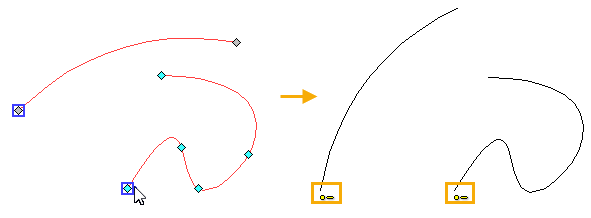
Далее выбираем в Ленте Выравнивание по вертикали, затем при помощи![]() выбираем точку окончания дуги и точку окончания сплайна. Дуга перемещается таким образом, чтобы точка её окончания была на одной вертикали с точкой окончания сплайна. Завершаем ввод объектов (
выбираем точку окончания дуги и точку окончания сплайна. Дуга перемещается таким образом, чтобы точка её окончания была на одной вертикали с точкой окончания сплайна. Завершаем ввод объектов (![]() или <Ctrl>+<Enter>). На чертеже рядом с точками появились пиктограммы ограничения. Точки могут находиться на любом расстоянии друг от друга, но теперь всегда будут оставаться на одной вертикали.
или <Ctrl>+<Enter>). На чертеже рядом с точками появились пиктограммы ограничения. Точки могут находиться на любом расстоянии друг от друга, но теперь всегда будут оставаться на одной вертикали.